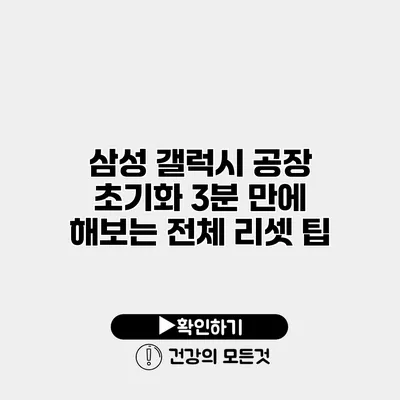삼성 갤럭시 스마트폰을 사용하다 보면 여러 가지 이유로 기기를 초기화해야 할 필요가 생기기 마련이에요. 예를 들어, 휴대폰이 느려지거나, 소프트웨어 문제, 또는 기기를 판매하기 전 데이터 삭제가 필요할 때 공장 초기화가 유용하죠. 오늘은 삼성 갤럭시 공장 초기화를 3분 만에 하는 방법에 대해 상세히 소개할게요. 이 글을 통해 전체 과정은 물론, 고려해야 할 점들까지 알게 되어, 처음 하는 분들도 쉽게 따라 할 수 있을 거예요.
✅ iptime 공유기 비밀번호 설정으로 보안을 강화해 보세요.
공장 초기화란?
공장 초기화는 스마트폰의 모든 데이터를 삭제하고, 출고 상태로 되돌리는 절차를 말해요. 앱, 사진, 음악, 설정 등 모든 개인 정보가 지워지므로 초기화 전에는 데이터 백업이 필수예요.
공장 초기화의 필요성
- 기기 성능 저하: 시간이 지나면서 스마트폰의 작동 속도가 느려질 수 있어요. 이럴 때 공장 초기화를 통해 새처럼 빠르게 만들 수 있어요.
- 소프트웨어 문제 해결: 앱 충돌 또는 오류가 발생할 경우 초기화로 문제를 해결할 수 있어요.
- 기기 판매 전 데이터 제거: 중고 판매를 계획하고 있다면 꼭 초기화를 해야 개인정보 보호를 할 수 있죠.
✅ 갤럭시 S21 공장 초기화 방법을 자세히 알아보세요.
공장 초기화하는 방법
공장 초기화는 두 가지 방법으로 진행할 수 있어요: 설정 메뉴를 통한 초기화와 하드웨어 버튼을 이용한 초기화가 있어요. 각각의 방법을 설명할게요.
1. 설정 메뉴를 통한 초기화
- 설정 앱 열기: 스마트폰에서 설정 앱을 클릭하세요.
- 일반 관리 선택: ‘일반 관리’ 메뉴를 선택합니다.
- 초기화 선택: ‘초기화’를 클릭한 후 ‘공장 데이터 초기화’를 선택해요.
- 데이터 삭제 확인: 초기화할 내용이 나열되니 내용을 확인하고 ‘초기화’을 클릭합니다.
- 비밀번호 입력: 비밀번호를 입력한 후, 초기화를 시작하세요.
이 방법은 간단하고 빠르며, 어느 누구나 쉽게 따라 할 수 있어요.
2. 하드웨어 버튼을 이용한 초기화
이 방법은 기기가 정상적으로 동작하지 않을 때 유용해요.
- 전원 끄기: 전원이 꺼져 있어야 해요.
- 버튼 조합 누르기: 볼륨 업 + 전원 버튼을 동시에 누른 후, 삼성 로고가 나타나면 버튼에서 손을 떼세요.
- 복구 모드 진입: ‘Wipe data/factory reset’ 메뉴로 이동 후 선택하세요.
- 초기화 확인: 초기화 여부를 묻는 메시지가 나오면 ‘Yes’를 선택합니다.
- 재부팅: 초기화가 완료되면 ‘Reboot system now’를 선택하여 기기를 재시작해요.
초기화 전 확인해야 할 사항들
| 체크 사항 | 설명 |
|---|---|
| 데이터 백업 | 모든 중요한 데이터를 백업하세요. |
| 계정 로그아웃 | 구글 계정과 삼성 계정을 로그아웃하세요. |
| 충전 상태 확인 | 초기화 중 전원 꺼짐을 방지하기 위해 충전 상태를 확인하세요. |
데이터 백업 방법
데이터를 백업하는 방법은 여러 가지가 있어요.
- 삼성 클라우드 이용하기: 삼성 계정에 로그인 후, 클라우드에 데이터를 저장할 수 있어요.
- 구글 드라이브 이용하기: 구글 계정으로 자동차를 백업하는 것도 좋은 방법이에요.
- 외부 저장 장치 활용하기: USB나 외장 하드디스크에 데이터를 옮기는 방법도 있어요.
✅ IPTime 공유기의 비밀번호 초기화 방법을 알아보세요.
공장 초기화 후 설정하기
초기화가 완료된 후에는 스마트폰을 다시 설정해야 해요. 여기에서 꼭 알아 두어야 할 점을 정리해보면:
- 언어 설정: 언어를 선택 후 다음 단계로 진행합니다.
- Wi-Fi 연결: 인터넷에 연결할 수 있도록 Wi-Fi를 설정하세요.
- 구글 계정 로그인: 이전에 사용하던 계정으로 로그인하여 필요한 앱과 데이터를 복원할 수 있어요.
결론
삼성 갤럭시 공장 초기화는 기기를 효율적으로 관리할 수 있는 방법 중 하나예요. 기기의 성능을 되살릴 수 있으며, 데이터를 안전하게 삭제할 수 있어요. 초기화 전 반드시 데이터를 백업하는 것을 잊지 마세요!
삼성 갤럭시 공장 초기화는 간단하면서도 기기의 여러 문제를 해결할 수 있는 아주 유용한 과정이랍니다. 지금 당장 기기를 초기화해 보세요!
정리하자면, 공장 초기화는:
– 성능을 높여주고,
– 소프트웨어 문제를 해결하며,
– 개인 데이터를 안전하게 처리할 수 있는 아주 유익한 방법이에요.
지금 바로 여러분의 삼성 갤럭시를 초기화해 보세요!
자주 묻는 질문 Q&A
Q1: 삼성 갤럭시 공장 초기화의 필요성은 무엇인가요?
A1: 공장 초기화는 기기 성능 저하, 소프트웨어 문제 해결, 기기 판매 전 데이터 제거 등의 이유로 필요합니다.
Q2: 공장 초기화 전에 반드시 해야 할 일이 있나요?
A2: 초기화 전에 데이터 백업, 구글 및 삼성 계정 로그아웃, 충전 상태 확인이 필수입니다.
Q3: 공장 초기화 후에 어떤 설정을 다시 해야 하나요?
A3: 초기화 후 언어 설정, Wi-Fi 연결, 구글 계정 로그인이 필요합니다.